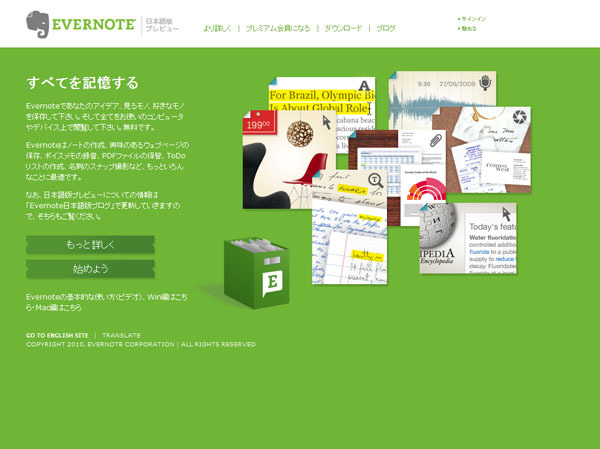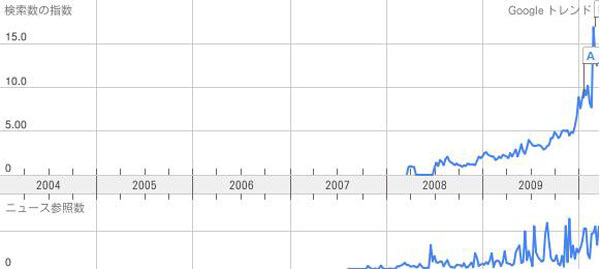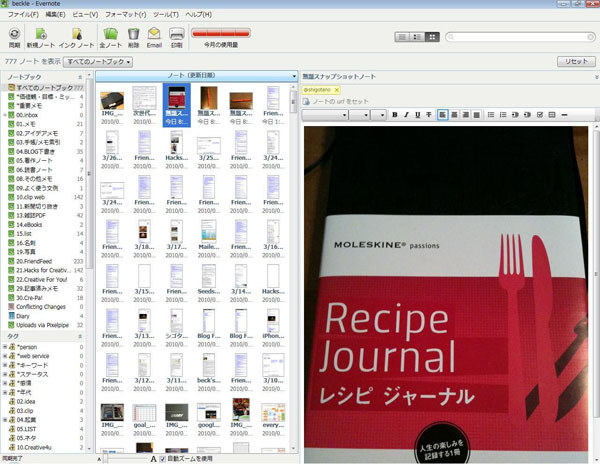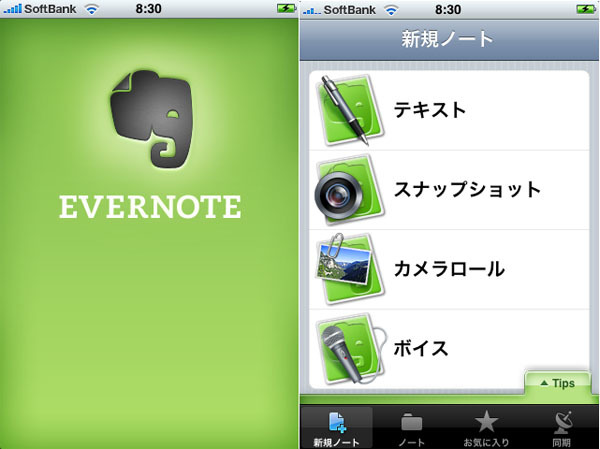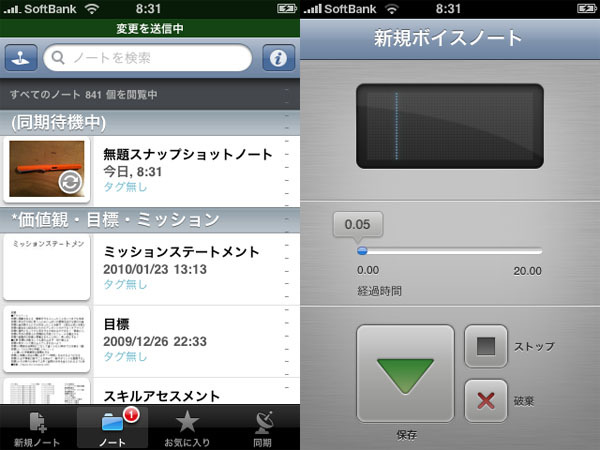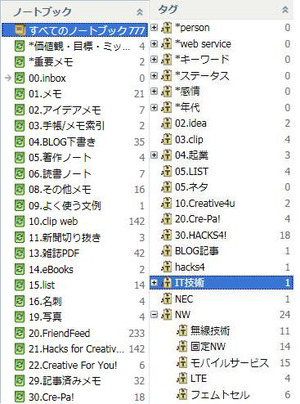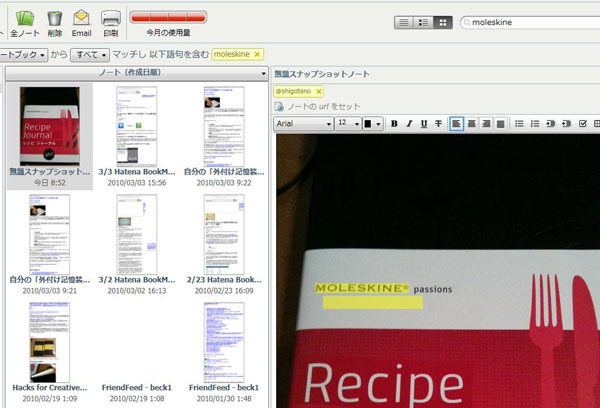皆さん、こんにちは! 「Hacks for Creative Life!」というBlogを運営している北と申します。本連載では、Evernoteの基本から具体的な運用方法まで幅広く解説していきます。どうぞよろしくお願いいたします。
Evernoteは、2010年3月3日に「Evernote日本語版リリース」のニュースが発表され、時を同じくしてEvernote本が同時に2冊発売、Google Trendsでもニョキニョキその存在感を強めているクラウドサービス界期待の新星です。きっと興味を持たれている方も多いのではと思います。
図1 2010年3月3日の日本語版リリースに先駆け、2010年1月21日Evernote日本語版プレビューが開設された
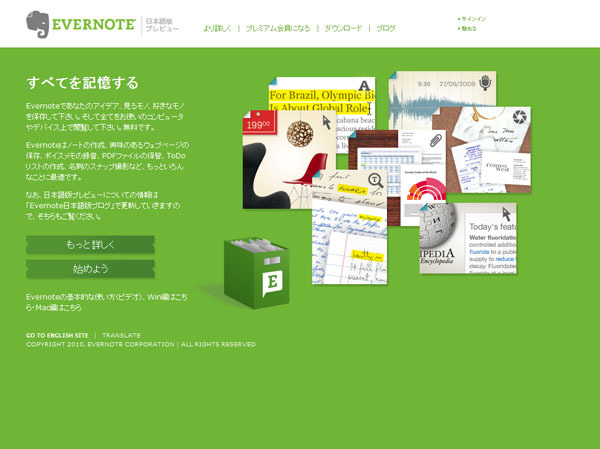 図2 2008年頃から少しずつ認知度を高め、2010年に検索トラヒックが急上昇!
図2 2008年頃から少しずつ認知度を高め、2010年に検索トラヒックが急上昇!
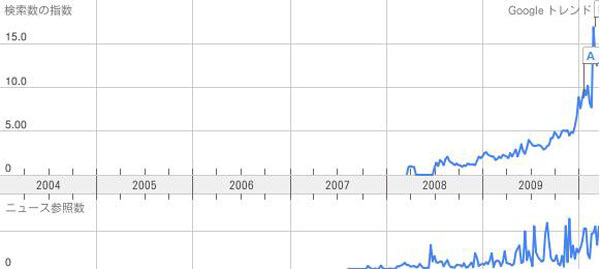
本連載ではEvernoteに興味を持たれた皆さんをディープなEvernoteワールドにエスコートすべく、以下の3ステップで連載を進めていく予定です。
- これからEvernoteを始めようという方向けに、基本的な使い方からちょっとした小技をご紹介
- 使い方が分かってきたあたりで、マニアックなEvernoteのテクニックや使用例をご紹介
- 最終的に、情報や思い出をごくごく自然にEvernoteに記憶させる運用スタイルをご提案
2.や3.について、少しだけ具体例を挙げておくと、特にEvernoteを語る上で避けては通れない「情報整理術」や「各種Webサービスとの連携」、「ライフログ」について言及できればと思っています。また、できる限り具体例や詳細な手順を紹介することで、記事をお読みいただく人にとってイメージしやすく、すぐに実践できるような形式をとっていきます。
Evernoteとは?
Evernoteは非常に自由度が高い反面、どう使えばよいのかも分かりづらいツールです。そこで初回は、イメージを持ってもらうために「Evernoteとはどんなものか?」について紹介します[1]。
Evernoteを一言で説明するなら「デジタルデータなら何でも放り込んでおけるちょっと便利なオンラインメモツール」といったところでしょうか。使い方の例を挙げれば、アイデアを書き留めるメモ帳やWebクリッパーとして活用する人もいるでしょうし、論文やファイルの整理に用いる人もいるでしょう。
こういった使い方もすべて正解だと思いますし、私自身もメモツールとして非常に重宝しています。ただ、この連載ではよりEvernoteの本質に切り込んで、以下のようにEvernoteを定義したいと思います。
- Evernoteは日々触れる情報や大切な思い出を記憶する「第2の脳」
- 脳の代わりに情報の詳細を記憶してくれる外部記憶装置
- 脳から記憶や思い出を引き出してくれるフック
情報が溢れる現代社会において、日々触れる情報全てを記憶するというのは現実的ではありません。必要な情報を取捨選択し、整理し、いつでも使える状態でEvernoteに記憶させることで、詳細な情報を記憶しなければならないストレスから自分の脳を開放することができます。また、その情報整理のスキームの中に、自分にとって大切な思い出や感情の一片を残すことで、Evernoteに残された情報をキーに自分の脳から記憶を呼び起こすフックとして活用することもできるのです。
「第2の脳」というのはEvernote社 CEOのPhil氏がEvernoteを説明するときに用いる言葉なのですが、時に自分の脳の代わりを務め、時に自分の脳から情報を引き出すこのツールは、将に「第2の脳」と呼ぶにふさわしいでしょう。
それでは、Evernoteが「第2の脳」となり得ることを、以下の2点の機能的特徴から考えてみましょう。
- いつでも、どこでも、どんなデータ形式でも、情報の記録/閲覧が可能
- 適切に整理を行うことで、必要な時に必要な情報に到達可能
いつでも、どこでも、どんな形式でも
EvernoteはWindows、Macで利用可能なデスクトップ用クライアントだけでなく、iPhone, WindowsMobile, Android, BlackBerry, PalmPreで利用可能なモバイル用クライアント、さらにはWebアプリからもメモの作成や閲覧を行うことができます。
各クライアントで作成されたデータは自動でクラウド上のデータベースに同期されるため、ユーザは特にクライアント間でデータの同期を意識する必要はありません。
図3 Evernoteは様々なプラットフォームにクライアントが用意されている

また、専用のアドレスにメールを送ることでメモを作成することもできるため、何らかの形でネットワークに接続されている端末があれば、いつでもどこでもメモを作成することができます。例えば、Evernoteでは、以下のような一連の作業をシームレスに行うことができます。
- 使用例:
- 家ではMacを使って文書を作成し、移動中にiPhoneでその内容を確認・微調整、会社のPCからWebに接続して文書を仕上げて印刷する。
図4 Windowsクライアント(Ver3.5)はメーラーライクな3ペイン仕様
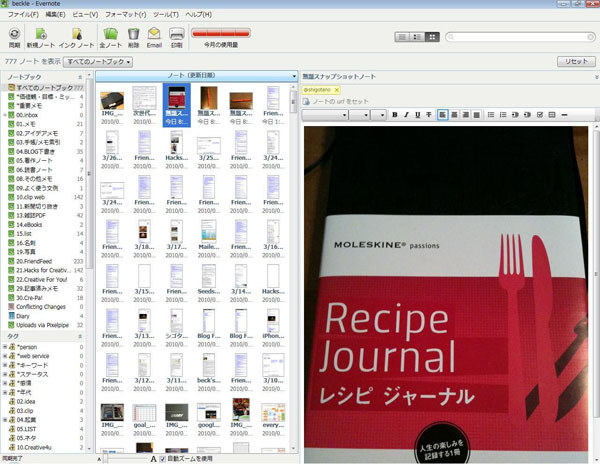 図5 iPhone用クライアントでもノートの作成、編集、閲覧を行うことが可能
図5 iPhone用クライアントでもノートの作成、編集、閲覧を行うことが可能
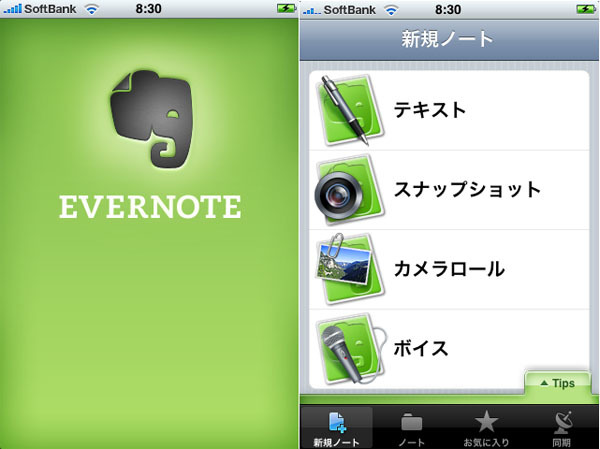
メモといえばテキストデータを思い浮かべがちですが、Evernoteであれば手書きメモで(Windows版のみ)や、画像、PDF、音声ファイルル等もメモに貼り付けて記録することができます。
プレミアムユーザ[2]になれば、Officeファイルをはじめ様々な形式のデータを貼り付けてメモを残すことができます。
また、Webクリッパーを用いてWebページを全文保存したり、画面のスクリーンキャプチャを撮る形でもメモを作成できますし、iPhoneやAndroid等のモバイル用クライアントを用いれば、写真メモや音声メモをとても簡単に作成することができます。
図6 iPhone用クライアントを用いれば写真メモも音声メモも簡単に作成&同期可能
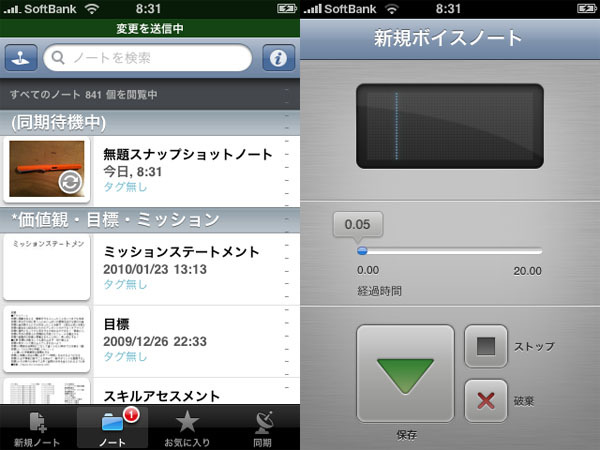
- 使用例:
- 街中で気になる看板を見つけたら、さっとiPhoneを取り出して写真を撮りEvernoteに保存。これだけで、写真に場所、時間までしっかり記録され、その時思ったことなどを一文付け足しておけば、その時のライブな状況をほんの数秒で記録することができます。
- 歩いている時[3]や、料理をしているとき、ちょっと忙しくてさっとメモを取りたいとき等は音声メモが活躍してくれます。ちなみに私は、BLOG記事を書いていて行き詰まった時など、気分転換に音声メモで下書きすることもあります。
必要な時に必要な情報に到達できる
いつでも情報にアクセスできるからといって、必ずしも必要な情報に到達できるとは限りません。それは情報を引き出すために必要な「どこにその情報を保管しているのか」という情報まで人は忘却してしまうからです。
Evernoteでは「ノートブック」「タグ」などの整理分類の仕組みと画像内の文字も認識も可能な「検索」機能を備えているため、きちんと整理分類さえを行っておけば、必要な時に必要な情報に到達することができるのです。
ノートブック
ノートブックは、作成したメモ対してに一つだけ設定することができる分類項目です。自分の役割(会社員、夫、父親など)や情報の種類(参考資料、メモ、Blog下書きなど)、ステータス(未着手、作成中、完成など)といった属性が重なることのない分類で作成するようにしましょう。
例えば、「仕事用」の「参考資料」を時系列で追いかけることが多いのであれば、この役割と情報の種類を組み合わせた単位でノートブックを作成するようにします。
タグ
タグは、作成したメモに対していくつでも設定することができる分類項目です。
例えば論文を整理するときであれば、「金融工学」「経営学」「経済学」といった学名のタグや「ヘンリー・ミンツバーグ」「ピーター・ドラッガー」などの人名のタグ、「イギリス」「アメリカ」「ドイツ」といった国名のタグなどを用いるとよいかもしれません。
タグの良いところはノートを横断できるところで、金融工学のタグを選択すれば、金融工学に関する授業ノート、論文、自分が過去に書いたレポート、Webで見つけた解説記事などの情報がノートブックの枠を超えて手元に集まってくるのです。
図7 ノートブックやタグを使って情報を整理することで情報の再利用性が高まる
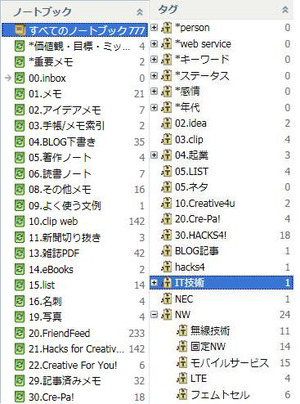
検索
最後は検索です。Evernoteでは作成したメモに対して全文検索を行うことが可能です[4]が、特筆すべきは、全文検索の対象が画像中の文字まで対象としているところでしょう。
原稿執筆時点では画像中の日本語認識機能はリリースされていないのですが、3月3日の日本語版リリース時に「日本語認識は90日以内にリリース予定」という発言がありましたので、近々利用可能になるはずです。
図8 画像中の文字が検索できるため、写真メモの効用はぐっと高まる
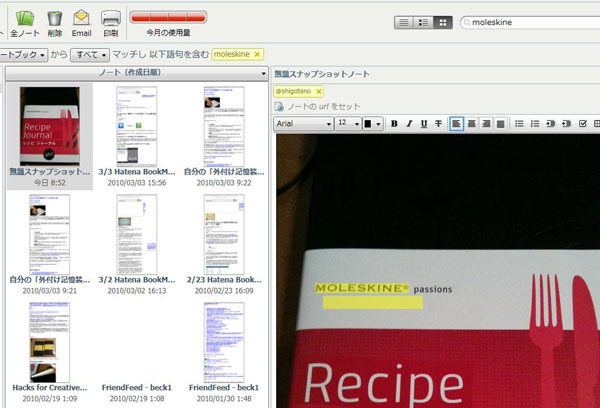
情報過多の現代だから
インターネットが本格的に普及しだしてから既に10年以上が経過し、その発展と共に個人が一生の内に触れることができる情報の量は爆発的に増加しました。TVや新聞からだけでなく、携帯から、PCから情報は次々と押し寄せてきます。
ただ、実際の所、私たちは押し寄せてくるこの膨大な量の情報にどう立ち向かえばいいのかよく分からないまま、今も成長を続けるインターネットと接し続けているのです。例えるならば、航海法も教えられずにいきなり小舟一つで情報の海に放り出され彷徨っている状態といえます。
こんな情報過多の時代だからこそ、効率よく質の高い情報を仕入れ、それをいつでも取り出せるようにきちんと整理し、必要な時にその情報を取り出し活用する、そんな情報の収集/整理/活用の術が求められるのではないかと考えられます。第2の脳とも言えるEvernoteは情報過多な現代における情報整理の根幹を担うツールとなるでしょう。
第1回は主に概念的な紹介になりましたが、今後はより実践的な使い方について説明していきます。次回「Evernoteを使ってみよう!」をお楽しみに!